Schnelltasten
Die folgenden Verfahren liefern zusätzliche Informationen zu Schnelltasten. Hintergrundinformationen bezüglich Schnelltasten finden Sie im Abschnitt Referenz zur Konfiguration.
Voraussetzungen
- Der Systemmanager ist im Konfigurationsmodus.
- Der System Browser ist in der Applikationssicht.
Hintergrund für Schnelltaste anpassen
- Wählen Sie Applikationen > Benachrichtigung.
- Wählen Sie Register Schnelltasten aus.
- Klicken Sie Seite einrichten
 .
.
- Eine Bestätigungsaufforderung wird angezeigt.
- Klicken Sie Ja.
- Wechseln Sie im Dialogfeld Hintergrund für Schnelltasten einstellen zum Speicherort des Bildes, wählen Sie die Datei aus und klicken Sie Öffnen.
- Als Hintergrund des Bildschirms Schnelltasten wird das ausgewählte Bild eingestellt.
- Klicken Sie Speichern
 .
.
- Der Hintergrund wird gespeichert.
Schnelltaste löschen
- Mindestens eine Schnelltaste ist konfiguriert.
- Sie haben die folgenden Möglichkeiten:
- Wählen Sie Applikationen > Grafiken > Schnelltasten
- Wählen Sie Applikationen > Benachrichtigung.
- Der Schnelltasten-Editor wird angezeigt.
- Wählen Sie die zu löschende Schnelltaste.
- Löschen Sie die Taste, indem Sie ENTF drücken oder indem Sie im Register Start im Gruppenfeld Bearbeiten die Option Löschen
 klicken.
klicken.
- Klicken Sie Speichern
 .
.
- Die ausgewählte Schnelltaste wird gelöscht.
Register Schnelltasten wiederherstellen
- Wählen Sie Applikationen > Grafiken > Schnelltasten.
- Der Schnelltasten-Editor wird angezeigt.
- Wählen Sie Applikationen > Benachrichtigung.
- Ziehen Sie den Ordner Alarmierung auf das Register Schnelltasten.
- Das Windows-Ordnersymbol
 wird angezeigt.
wird angezeigt.
- Rechtsklicken Sie das Windows-Ordnersymbol
 , und entfernen Sie die Markierung der Option Sichtbar.
, und entfernen Sie die Markierung der Option Sichtbar.
Hinweis: Wenn die Option Sichtbar nicht mehr markiert ist, wird das Windows-Ordnersymbol nicht mehr im Register Schnelltasten angezeigt.
nicht mehr im Register Schnelltasten angezeigt.
- Klicken Sie Speichern
 .
.
- Starten Sie Desigo CC neu.
Hinweis: Sie können das Register Schnelltasten im Bedienmodus von Applikationen > Alarmierung nicht nutzen, wenn Sie das Windows-Ordnersymbol  im Register Schnelltasten löschen. In diesem Fall müssen Sie das Register Schnelltasten zuerst speichern.
im Register Schnelltasten löschen. In diesem Fall müssen Sie das Register Schnelltasten zuerst speichern.
Grafik mit einer Schnelltaste verknüpfen
- Stellen Sie sicher, dass mindestens eine Ereignisvorlage oder Meldungsvorlage konfiguriert ist.
- Wählen Sie Applikation > Grafiken.
- Das Register Grafiken wird angezeigt.
- Klicken Sie Neu
 und wählen Sie Neue Grafik
und wählen Sie Neue Grafik  .
.
- Verknüpfen Sie in dem eingeblendeten Editor eine Meldungsvorlage oder Ereignisvorlage mit einer Grafik, indem Sie die folgenden Schritte ausführen:
- Wählen Sie Alarmierung > Ereignisvorlagen. Ziehen Sie die Ereignisvorlage in den Abschnitt Unbenannt.
- Wählen Sie Benachrichtigung > Meldungsvorlagen. Ziehen Sie die Meldungsvorlage in den Abschnitt Unbenannt.
- Eine symbolische Darstellung der Grafik wird angezeigt.
- Klicken Sie Speichern
 .
.
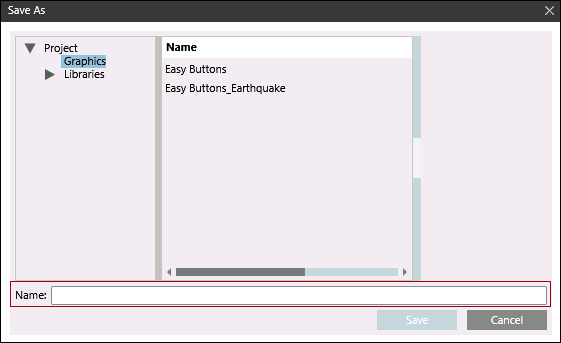
- Geben Sie im Dialogfeld Speichern unter in das Textfeld Name einen Namen für die konfigurierte Grafik ein und klicken Sie Speichern
 .
.
- Die Grafik wurde erstellt und muss jetzt mit einer Schnelltaste verknüpft werden.
- Navigieren Sie zu Applikationen > Alarmierung und klicken Sie das Register Konfigurator.
- Öffnen Sie den Expander Verknüpfungen.
- Ziehen Sie die gespeicherte Grafik aus dem Ordner Grafiken in den Expander Verknüpfungen.
- Klicken Sie Speichern
 .
.
- Die Grafik ist einer Schnelltaste zugewiesen.
